iPhoneの画面が割れてしまうと、操作ができなくなったり、データの消去が難しくなったりします。しかし、壊れたiPhoneを手放す前に、個人情報を保護するため、確実にデータを削除することが重要です。本記事では、個人情報漏洩を防ぐために、壊れたiPhoneからデータを消去する方法を詳しく解説します。

方法1. 画面が割れたiPhoneをiCloudから初期化してデータを消去
もし、壊れたデバイスの設定で「iPhoneを探す」を有効にすれば、iCloud.comをサインインしてデバイスを消去できます。こうすると、iPhone内に保存しているすべてのデータも削除されます。iCloudを利用して、画面が壊れたiPhoneからデータを消去する手順は、次のとおりです。
ステップ 1.別のデバイス(PCや他のスマホ)でiCloud公式サイトにアクセスして、iCloudアカウントとパスワードを入力してログインします。
ステップ 2.ホームページで「iPhoneを探す」を選択します。
ステップ 3.デバイスリストから壊れたiPhoneを選び、「iPhoneを消去」をクリックします。

ステップ 4.画面指示に従って、iPhoneを消去する操作を続けます。完了すると、iPhone内のすべてのデータは消去されます。
これにより、iPhoneがインターネットに接続されていればデータが完全に削除されます。
方法2. 画面が割れたiPhoneをiTunesから復元してデータを消去
この方法は2つの条件を満たす必要があります。一つは「iPhoneを探す」をオフにしなければなりません。もう一つはiTunesをインストールしているパソコンが必要です。問題がなければ、以下の手順に従って、iTunesで画面が壊れたiPhoneのデータを削除します。
ステップ 1.デバイスをパソコンに接続して、iTunesを開きます。
ステップ 2.ホーム画面でiPhoneのアイコンをクリックします。
ステップ 3.概要画面で「iPhoneを復元」を選択し、指示に従ってすべてのデータと設定が消去されます。
(※注意:iTunesがデバイスを認識しない場合は、リカバリモードやDFUモードで復元を試してください。)

方法3. 専用ツールを利用するを利用してデータ消去
画面が割れて操作が全くできない場合や、リカバリモードでも復元できない場合は、専用のデータ消去ソフトを利用する方法がおすすめです。信頼性の高いソフトである「iMyFone Umate Pro」は、写真、連絡先やSNSのトーク履歴などのデータを完全に消去し、復元は不可能になります。それ以外、容量解放や削除されたデータの消去もサポートしています。このソフトを使えば、画面が全く操作できない場合でも、複雑な操作なしに完全にデータを消去することができます。

Umate Proの機能一覧
- 五つの消去モード:Twitter(X)、インスタやGoogleなどサードパーティーアプリのデータ削除機能以外、「容量を解放」、「すべてのデータを消去」、「削除されたデータを消去」、「プライベートデータを消去」という他の四つの機能も含まれ、ユーザーのニーズに応える
- すべてのデータを消去(サードパーティアプリを含む):「個人フラグメントを消去」モードを使って、サードパーティアプリから絶えず生成される不完全な写真の断片データを削除することができて、個人情報を保護する
- 簡単で使いやすい:ワンソフトであらゆるデータを削除できるし、写真圧縮・バックアップでも可能。また、シンプルな操作で誰でも簡単に利用可能
- 高い安全性:プライバシー保護、ハッカーでも復元できない
▼ 壊れたiPhoneのデータを完全に消去するための詳しい手順
ステップ 1.画面が割れたiPhoneをパソコンに接続して、ソフトをパソコンにインストールしてから起動します。ホーム画面で「すべてのデータを消去」オプションで「消去」をクリックします。
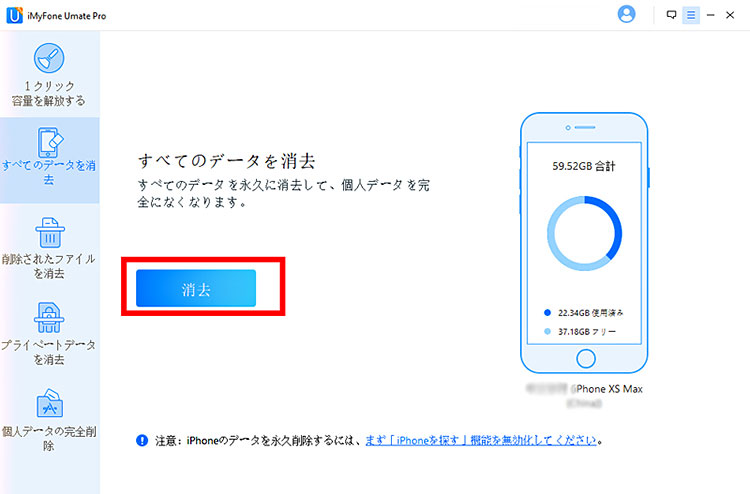
ステップ 2.次の画面でセキュリティレベルを選択して、ボックスに「削除」を入力して確認します。
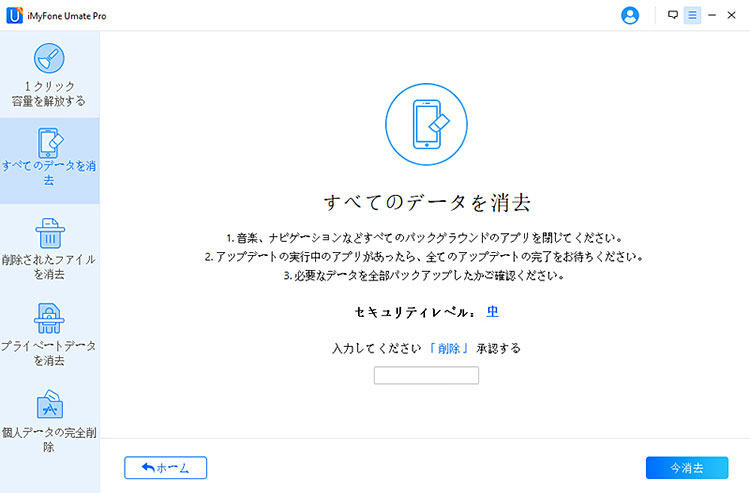
ステップ 3.セキュリティレベルを変更したい場合は、設定画面で「低」「中」「高」の三段階から選択できます。それぞれのレベルをクリックするだけで簡単に切り替えることが可能です。
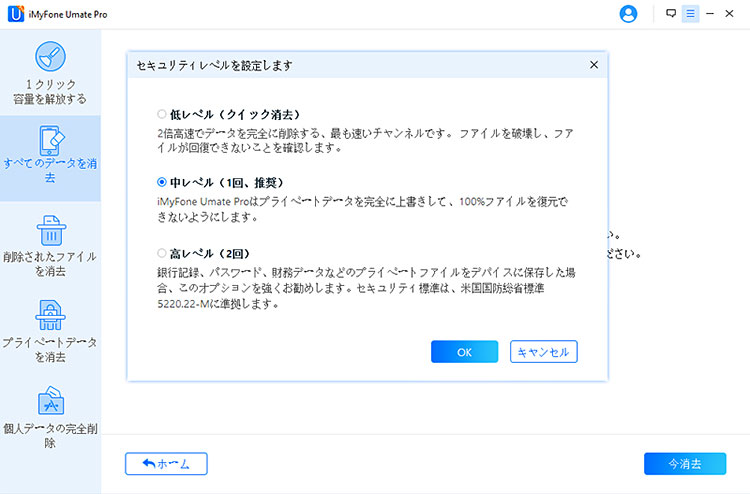
ステップ 4.確認後、「今すぐ消去」ボタンをクリックすると、デバイス内のすべてのデータが完全に消去されます。この操作はデータを永久に削除し、復元することはできませんのでご注意ください。
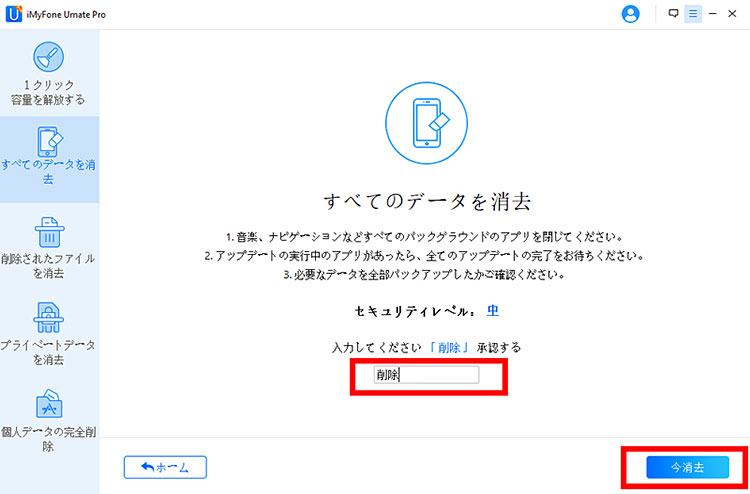
最後に
画面が割れたまま放置したり、そのまま修理や廃棄に出すと、個人情報が流出するリスクがあります。特に、写真、連絡先、メッセージ、ログイン情報などの機密データは、第三者に悪用される可能性があるため、事前にデータを完全に削除することが大切です。このゆえ、壊れたiPhoneを手放す際や修理に出す際は、必ずデータを完全に消去してからにしましょう。
画面が割れて操作が難しい場合でも、iCloudの「iPhoneを探す」機能やiTunes、専用ツールを活用すれば、安全かつ簡単にデータを削除できます。これにより、個人情報の漏洩リスクを最小限に抑えることが可能です。また、壊れたiPhoneのデータ管理や削除に特化したツール「Umate Pro」を使えば、操作性の悪い端末や初期化の難しい状況でも簡単にデータを完全消去できます。特に、大切な個人情報が多い方は、この方法を検討してみてください。

